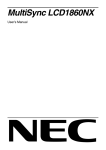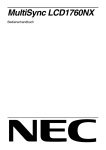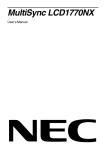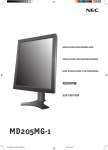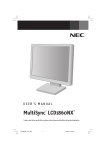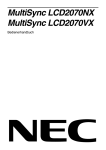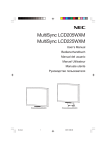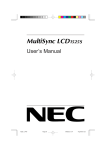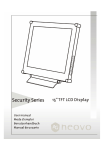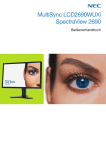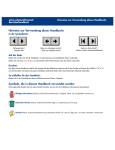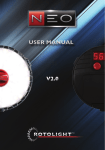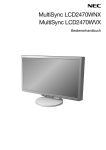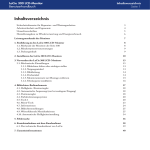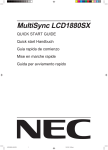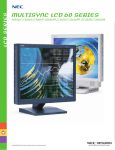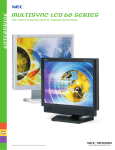Download MultiSync LCD1860NX - NEC Display Solutions Europe
Transcript
MultiSync LCD1860NX Bedienerhandbuch WARNUNG SETZEN SIE DAS GERÄT WEDER REGEN NOCH FEUCHTIGKEIT AUS, DA ES ANDERNFALLS ZU FEUER ODER STROMSCHLÄGEN KOMMEN KANN. VERWENDEN SIE DEN NETZSTECKER DIESES GERÄTS KEINESFALLS MIT EINEM VERLÄNGERSKABEL ODER EINER STECKDOSENLEISTE, WENN DIE STECKERSTIFTE NICHT VOLLSTÄNDIG EINGEFÜHRT WERDEN KÖNNEN. ÖFFNEN SIE DAS GEHÄUSE NICHT, DA SICH IM INNEREN KOMPONENTEN BEFINDEN, DIE UNTER HOCHSPANNUNG STEHEN. LASSEN SIE WARTUNGSARBEITEN VON QUALIFIZIERTEN WARTUNGSTECHNIKERN DURCHFÜHREN. VORSICHT: ENTFERNEN SIE KEINESFALLS ABDECKUNG ODER RÜCKSEITE, DAMIT ES NICHT ZU STROMSCHLÄGEN KOMMT. IM INNEREN BEFINDEN SICH KEINE VOM BENUTZER ZU WARTENDEN KOMPONENTEN. LASSEN SIE WARTUNGSARBEITEN VON QUALIFIZIERTEN WARTUNGSTECHNIKERN DURCHFÜHREN. Dieses Symbol weist den Benutzer auf nicht isolierte spannungsführende Komponenten im Gerät hin, die Stromschläge verursachen können. Aus diesem Grund dürfen Sie keinesfalls Kontakt mit einer Komponente im Geräteinneren herstellen. Dieses Symbol weist den Benutzer auf wichtige Informationen zu Betrieb und Pflege dieses Geräts hin. Die Informationen sollten sorgfältig gelesen werden, um Probleme zu vermeiden. Vorsicht: Wird der MultiSync LCD1860NX in Europa an einem Wechselstromnetz mit 220-240 V betrieben, muss das mit dem Monitor gelieferte Netzkabel verwendet werden. In Großbritannien ist ein BS-zugelassenes Netzkabel mit diesem Monitor zu verwenden. Das Netzkabel muss mit einem Spritzgussstecker mit schwarzer Sicherung (5 A) ausgestattet sein. Setzen Sie sich mit Ihrem Händler in Verbindung, wenn der Monitor ohne Netzkabel geliefert wurde. Wird der MultiSync LCD1860NX in Australien an einem Wechselstromnetz mit 220-240 V betrieben, muss das mit dem Monitor gelieferte Netzkabel verwendet werden. In allen anderen Ländern ist ein für die Spannung des Stromnetzes geeignetes und zugelassenes Netzkabel zu verwenden, dass den Sicherheitsstandards des betreffenden Landes entspricht. Erklärung Erklärung des Herstellers Wir bestätigen hiermit, dass der Farbmonitor MultiSync LCD1860NX (L182R4) folgenden Richtlinien entspricht: und mit folgendem Siegel gekennzeichnet ist: EG-Direktive 73/23/EG: – EN 60950 EG-Direktive 89/336/EG: – EN 55022 – EN 61000-3-2 – EN 61000-3-3 – EN 55024 NEC-Mitsubishi Electric Visual Systems Corporation 4-13-23, Shibaura, Minato-Ku Tokyo 108-0023, Japan Deutsch-1 Deutsch VORSICHT Konformitätserklärung - Canadian Department of Communications DOC: Dieses digitale Gerät der Klasse B erfüllt alle Anforderungen der kanadischen Richtlinien zu funkstörenden Geräten. C-UL: Trägt die Kennzeichnung C-UL und erfüllt die kanadischen Sicherheitsrichtlinien nach CSA C22.2 No. 950. FCC-Hinweis 1. 2. Verwenden Sie die angebrachten bzw. angegebenen Kabel mit dem Farbmonitor MultiSync LCD1860NX (L182R4), um Störungen des Rundfunk- bzw. Fernsehempfangs zu vermeiden. (1) Verwenden Sie das mitgelieferte oder ein gleichwertiges Netzkabel, damit die FCC-Konformität gewährleistet ist. (2) Verwenden Sie das angegebene abgeschirmte Videosignalkabel, Mini-D-SUB-auf-Mini-D-SUB-Kabel (15 Stifte), DVI-D-auf-DVI-D-Kabel. Dieses Gerät wurde getestet und hält die Grenzwerte für digitale Geräte der Klasse B gemäß Abschnitt 15 der FCCRichtlinien ein. Diese Grenzen gewährleisten bei der Installation in Wohngebieten einen ausreichenden Schutz vor Störungen. Dieses Gerät kann Energie im HF-Bereich erzeugen, verwenden und abstrahlen. Wird es nicht nach Maßgabe der Bedienungsanleitung installiert, kann es zu Störungen der Kommunikation im HF-Bereich kommen. Es ist jedoch nicht garantiert, dass unter keinen Bedingungen Störungen auftreten. Treten bei Verwendung dieses Geräts Störungen des Rundfunk- oder Fernsehempfangs auf (dies ist durch Aus- und Einschalten des Geräts festzustellen), empfehlen wir eine Beseitigung der Störung durch die folgenden Maßnahmen: • Richten Sie die Empfangsantenne neu aus oder stellen Sie sie andernorts auf. • Vergrößern Sie den Abstand zwischen diesem Gerät und dem Empfänger. • Schließen Sie das Gerät an einen anderen Stromkreis als den Empfänger an. • Setzen Sie sich mit Ihrem Händler in Verbindung oder fragen Sie einen erfahrenen Rundfunk-/Fernsehtechniker um Rat. Der Benutzer sollte sich gegebenenfalls mit seinem Händler oder einem erfahrenen Rundfunk-/Fernsehtechniker in Verbindung setzen, um weitere Möglichkeiten zu erfragen. Nützliche Hinweise enthält auch die folgende Broschüre der Federal Communications Commission: „How to Identify and Resolve Radio-TV Interference Problems“. Diese Broschüre können Sie unter der Bestellnr. 004-000-00345-4 vom U.S. Government Printing Office, Washington, D.C., 20402, anfordern. Konformitätserklärung Dieses Gerät entspricht Abschnitt 15 der FCC-Richtlinien. Beim Betrieb müssen die beiden folgenden Bedingungen erfüllt sein. (1) Das Gerät darf keine unerwünschten Störgrößen aussenden. (2) Das Gerät muss empfangene Störgrößen aufnehmen können, auch wenn diese Funktionsstörungen verursachen. Verantwortlich in den USA: Adresse: Telefon: NEC-Mitsubishi Electronics Display of America, Inc. 1250 North Arlington Heights Road, Suite 500 Itasca, Illinois 60143-1248 (630) 467-3000 Produkttyp: Display Monitor Geräteklassifizierung: Peripheriegerät der Klasse B Modell: MultiSync LCD1860NX (L182R4) Wir erklären hiermit, dass das oben angegebene Gerät den technischen Standards der FCC-Richtlinien entspricht. Windows ist eine eingetragene Marke der Microsoft Corporation. NEC ist eine eingetragene Marke der NEC Corporation. ENERGY STAR ist eine eingetragene Marke in den USA. Alle anderen Marken, Namen und Produkte sind Marken oder eingetragene Marken der jeweiligen Eigentümer. NEC-Mitsubishi Electronics Display of America hat als ENERGY STAR®-Partner festgestellt, dass dieses Gerät die ENERGY STARRichtlinien für Energieeffizienz erfüllt. Das ENERGY STAR-Emblem stellt keine EPA-Anerkennung eines Produkts oder einer Dienstleistung dar. Deutsch-2 Inhalt Der Karton* mit Ihrem neuen NEC MultiSync LCD-Monitor sollte folgende Komponenten enthalten: • Monitor MultiSync LCD1860NX mit höhenverstellbarem Fuß • Netzkabel • Signalkabel • Bedienungsanleitung • Kabelabdeckung • NEC LCD-Installationssoftware, Bedienungsanleitung und andere hilfreiche Dateien. Deutsch Um die Bedienungsanleitung anzeigen und drucken zu können, muss auf dem Computer Acrobat Reader 4.0 installier t sein. Netzkabel Kabelabdeckung MultiSyn c LCD18 60NX Bedienungsanleitung * Signalkabel Software-CD Bewahren Sie den Originalkarton und das Verpackungsmaterial für spätere Transporte des Monitors auf. Deutsch-3 Kurzanleitung Gehen Sie folgendermaßen vor, um den MultiSync LCD-Monitor an Ihr System anzuschließen: 1. Schalten Sie Ihren Computer aus. 2. PC oder Mac mit digitalem DVI-Ausgang: Verbinden Sie das DVI-Kabel mit dem Anschluss der Grafikkarte in Ihrem System (Abbildung A.1). Ziehen Sie die Schrauben fest. PC mit analogem Ausgang: Verbinden Sie das Mini-D-SUB-auf-Mini-D-SUB-Kabel (15 Stifte) mit dem Anschluss der Grafikkarte in Ihrem System (Abbildung A.1). Mac: Schließen Sie den MultiSync Macintosh-Kabeladapter an den Computer an, und verbinden Sie dann das Mini-DSUB-Kabel (15 Stifte) mit dem MultiSync Macintosh-Kabeladapter (Abbildung B.1). MacintoshKabeladapter (nicht mitgeliefert) Abbildung A.1 Abbildung B.1 HINWEIS: Für einige Macintosh-Systeme ist kein Macintosh-Kabeladapter erforderlich. 3. PC oder Mac mit digitalem DVI-Ausgang: Stecken Sie das DVI-Signalkabel in den Anschluss auf der Rückseite des Monitors ein. Verlegen Sie das Signalkabel (Abbildung C.1). Schließen Sie nur ein DVI-Kabel an Eingang 2 an. PC mit analogem Ausgang: Stecken Sie das Mini-D-SUB-Signalkabel (15 Stifte) in den Anschluss auf der Rückseite des Monitors ein. Verlegen Sie das Signalkabel (Abbildung C.1). Schließen Sie nur ein Mini-D-SUB-Kabel (15 Stifte) an Eingang 1 an. HINWEIS: Eine fehlerhafte Kabelverbindung kann zu Betriebsfehlern, Beschädigungen von Komponenten des LCD-Moduls und einer Verkürzung der Lebensdauer dieses Moduls führen. Nehmen Sie die Kabel, und verlegen Sie sie an der Rückseite des Fußes (Abbildung C.1). Decken Sie die Kabel dann mit der optionalen Kabelabdeckung ab (Abbildung C.2). Achten Sie beim Verlegen der Kabel auf Neigung, Höhe und Senkung des Bildschirms. 4. Stecken Sie ein Ende des Netzkabels auf der Rückseite des Monitors und das andere Ende in die Steckdose ein (Abbildung C.1). HINWEIS: Verwenden Sie das mitgelieferte Netzkabel. Wenn es nicht der Form und den Anschlusswerten der Netzsteckdose entspricht, beachten Sie zur richtigen Verwendung des Netzkabels den Abschnitt „Einsatzempfehlungen“. 5. Der Vacation-Schalter auf der linken Seite des Monitors muss eingeschaltet sein. Schalten Sie den Computer und den Monitor mit dem Netzschalter an der Vorderseite (Abbildung D.1) ein. HINWEIS: Es gibt zwei Schalter; einen an der linken Seite und einen an der Vorderseite des Monitors. Schalten Sie den Monitor NICHT ein und sofort wieder aus. 6. Verwenden Sie die folgenden OSM-Steuerungen, um die Einrichtung des MultiSync LCD-Monitors abzuschließen: • Automatische Kontrastkorrektur (nur analoger Eingang) • Automatische Einstellung (nur analoger Eingang) Im Abschnitt Bedienelemente dieser Bedienungsanleitung finden Sie eine ausführliche Beschreibung der OSMSteuerungen. HINWEIS: Treten Probleme auf, beachten Sie das Kapitel Fehlerbehebung in dieser Bedienungsanleitung. HINWEIS: Installation und Benutzung der Software werden im Benutzerhandbuch beschrieben, das sich in der Hülle mit der NEC LCD-Installationssoftware-CD befindet. Deutsch-4 INPUT2 INPUT1 Deutsch INPUT2 INPUT1 Abbildung C.1 Abbildung C.2 VacationSchalter Netzschalter Abbildung D.1 Heben und Senken des Bildschirms Der Monitor kann im Hoch- und im Querformat gehoben oder gesenkt werden. Fassen Sie den Monitor zu diesem Zweck auf beiden Seiten an, und heben oder senken Sie ihn auf die gewünschte Höhe (Abbildung RL.1). Abbildung RL.1 Deutsch-5 Neigen Drehen Fassen Sie den Monitor an beiden Seiten und neigen Sie ihn nach Bedarf (Abbildung TS.1). Fassen Sie den Monitor an beiden Seiten, und drehen Sie ihn nach Bedarf (Abbildung TS.1). Warnung: Achten Sie darauf, dass Sie sich nicht die Finger zwischen Frontblende und Fuß des Monitors einklemmen. Abbildung TS.1 Entfernen des Monitorfußes für die Montage So bereiten Sie den Monitor für eine alternative Montage vor: 1. Ziehen Sie alle Kabel ab. 2. Fassen Sie den Monitor auf beiden Seiten an, und heben Sie ihn in die höchste Position. 3. Legen Sie den Monitor mit der Vorderseite nach unten auf eine weiche Oberfläche. (Der Bildschirm sollte auf eine um 55 mm (2,2 Zoll) erhöhte Fläche gelegt werden, damit der Fuß bündig mit der Oberfläche des Tisches abschließt). (Abbildung S.1) 55 mm Abbildung S.1 4. Entfernen Sie die 4 Schrauben, mit denen der Fuß am Monitor befestigt ist, und heben Sie den Fuß ab (Abbildung S.2). Der Monitor kann jetzt auf andere Art montiert werden. 5. Führen Sie die Schritte in umgekehrter Reihenfolge aus, um den Fuß wieder anzubringen. HINWEIS: Verwenden Sie ausschließlich VESA-kompatible Montagemethoden. (100 mm Abstand) Abbildung S.2 Vorsicht: Verwenden Sie die beigefügten Schrauben (4 Stück) für die Montage. Die Sicherheitsvorschriften verlangen, dass der Monitor an einem Tragarm montiert wird, der für das Gewicht des Monitors ausreichend stabil ist. Der LCDMonitor darf nur auf einem zugelassenen Arm montiert werden, der beispielsweise mit einem GS-Zeichen versehen ist. Deutsch-6 Bedienelemente Die OSM-Bedienelemente (On-Screen-Manager) auf der Vorderseite des Monitors haben folgende Funktionen: Sie können auf das OSM-Menü zugreifen, indem Sie eine der Steuerungstasten (EXIT, Zum Wechseln des Signaleingangs drücken Sie die Taste SELECT. , , –, +) drücken. HINWEIS: Zum Wechseln des Signaleingangs muss das OSM-Menü geschlossen werden. Schließt das OSM-Menü. Rückkehr zum OSM-Hauptmenü. EXIT Verschiebt die Markierung nach links oder rechts, um die Menüs auszuwählen. Verschiebt die Markierung nach oben oder unten, um eine der Steuerungen auszuwählen. / Verschiebt die Markierung nach rechts oder links, um den Wert zu erhöhen bzw. verringern. -/+ SELECT/1 RESET 2 Aktiviert die Funktion „Automatische Einstellung“. Öffnen von OSM-Steuerungen. Öffnen des OSM-Untermenüs. Setzt das markierte Steuerungsmenü auf die Werkseinstellungen zurück. HINWEIS: Wenn Sie RESET im Haupt- oder im Untermenü drücken, wird ein Fenster mit einer Warnung angezeigt, in dem Sie die Funktion RESET mit der Taste EXIT abbrechen können. Helligkeit-/Kontrast-Steuerungen HELLIGKEIT Bild- und Hintergrundhelligkeit des Bildschirms anpassen. KONTRAST Ändert die Bildhelligkeit im Verhältnis zum Hintergrund. AUTOMATISCHE KONTRASTKORREKTUR (nur analoger Eingang) Passt das angezeigte Bild bei Verwendung nicht dem Standard entsprechender Eingangssignale an. AUTOMATISCHE HELLIGKEIT (nur analoger Eingang) Mit dieser Funktion wird die Helligkeit automatisch auf die optimalen Einstellungen für KONTRAST und HELLIGKEIT basierend auf dem weißen Anzeigebereich gesetzt. Automatische Einstellung (nur analoger Eingang) Stellt Bildposition, Bildbreite und Optimierung automatisch ein. Positionssteuerungen H LAGE (nur analoger Eingang) Steuert die horizontale Bildposition im Anzeigebereich des LCD. V LAGE (nur analoger Eingang) Steuert die vertikale Bildposition im Anzeigebereich des LCD. Deutsch-7 Deutsch Menü BILDBREITE (nur analoger Eingang) Durch Erhöhen oder Verringern dieses Werts wird das Bild breiter bzw. schmaler. Sollte das mit der Funktion „Automatische Einstellung“ erhaltene Bild nicht lhren Wünschen entsprechen, können Sie eine weitere Optimierung durchführen, indem Sie die Funktion „Bildpunkte“ verwenden (Pixelfrequenz). Dazu können Sie ein Moiré-Testmuster verwenden. Diese Funktion kann die Breite des Bildes verändern. Verwenden Sie das Menü „Links/Rechts“, um das Bild auf dem Bildschirm zu zentrieren. Wenn die Funktion „Bildpunkte“ falsch kalibriert ist, entspricht das Bild dem in der Abbildung links gezeigten Ergebnis. Das Bild sollte homogen sein. BILDPUNKTE-Wert ist falsch BILDPUNKTE-Wert wurde optimiert BILDPUNKTE-Wert ist richtig OPTIMIERUNG (nur analoger Eingang) Optimiert Schärfe, Deutlichkeit und Bildstabilität durch Erhöhen oder Verringern dieses Werts. Sollte das mit den Funktionen „Automatische Einstellung” und „Bildpunkte” erhaltene Bild nicht lhren Wünschen entsprechen, können Sie eine weitere Optimierung durchführen, indem Sie die Funktion „Stabilität” verwenden. Mit dieser Funktion optimieren Sie die Schärfe, Deutlichkeit und Bildstabilität durch Erhöhen oder Verringern des Wertes. Dazu können Sie ein Moiré-Testmuster verwenden. Wenn die Funktion „Stabilität” falsch kalibriert ist, entspricht das Bild dem in der Abbildung links gezeigten Ergebnis. Das Bild sollte homogen sein. STABILITÄT-Wert ist falsch STABILITÄT-Wert ist richtig AccuColor-Steuerungssysteme (Farbsteuerungssysteme) AccuColor-Steuerungssysteme: Wählen Sie eine der sechs vordefinierten Farbeinstellungen. Mit jeder Einstellung wird eine andere Farbtemperatur ausgewählt. (Die Farbvoreinstellungen UNVERÄNDERT und sRGB können nicht geändert werden.) UNVERÄNDERT: Original-Farbdarstellung des LCD-Bildschirms. Diese Einstellung kann nicht geändert werden. Hilfsfunktionen 1 SCHÄRFE: Mit dieser Funktion wird die Schärfe des Bildes bei unterschiedlichen Timings auf digitalem Wege gewährleistet. Die Einstellung erfolgt stufenlos zu schärferen oder weicheren Konturen und kann unabhängig vom Signaltiming vorgenommen werden. Die Anzahl der Einstellungsschritte ist verschieden, je nachdem, ob der EXPANSIONSMODUS auf AUS, VOLL oder SEITENMASSE gesetzt ist (1280 x 1024 ist AUS). EXPANSIONSMODUS: Festlegung der Zoom-Methode. VOLL: Die Bilddarstellung wird unabhängig von der Auflösung auf 1280 x 1024 Pixel erweitert. SEITENMASSE: Das Bild wird vergrößert, ohne das Seitenverhältnis zu ändern. AUS: Die Bilddarstellung wird nicht erweitert. ANWENDER: Wählen Sie einen der Expansionsmodi, von 1.0 bis 3.0-fach, für horizontal und vertikal. Dieser Modus wurde für spezielle Grafikkarten entwickelt. AUFLÖSUNGSANZEIGE: Die optimale Auflösung beträgt 1280 x 1024 Pixel. Wenn Sie EIN wählen, wird in einer Bildschirmmeldung nach 30 Sekunden darauf hingewiesen, dass nicht die Auflösung 1280 x 1024 Pixel verwendet wird. Deutsch-8 ERSTES SIGNAL: Für den Videoeingang wird der Modus „ERSTES SIGNAL“ aktiviert. Ist das ausgewählte Videoeingangssignal nicht verfügbar, sucht der Monitor am anderen Videoeingang nach einem Signal. Ist am anderen Anschluss ein Videosignal verfügbar, aktiviert der Monitor diesen automatisch als neuen Eingang. Der Monitor sucht erst wieder nach anderen Videosignalen, wenn die aktuelle Signalquelle nicht mehr verfügbar ist. LETZTES SIGNAL: Für den Videoeingang wird der Modus „LETZTES SIGNAL“ aktiviert. Zeigt der Monitor das Signal der aktuellen Quelle an und wird ein neues Signal eingespeist, schaltet der Monitor automatisch auf die neue Signalquelle um. Ist das ausgewählte Videoeingangssignal nicht verfügbar, sucht der Monitor am anderen Videoeingang nach einem Signal. Ist am anderen Anschluss ein Videosignal verfügbar, aktiviert der Monitor diesen automatisch als neuen Eingang. KEINES: Der Monitor fragt den anderen Signaleingang erst dann ab, wenn der Monitor eingeschaltet wird. Hilfsfunktionen 2 SPRACHAUSWAHL: Die OSM-Menüs sind in sieben Sprachen verfügbar. OSMPOSITION: Sie können festlegen, wo das OSM-Steuerungsfenster auf dem Bildschirm angezeigt werden soll. Die Position kann nach oben, unten, links oder rechts verschoben werden. OSM ANZEIGEDAUER: Das OSM-Steuerungsmenü wird ausgeblendet, wenn es nicht mehr verwendet wird. Im Untermenü „OSM Anzeigedauer“ können Sie festlegen, nach welchem Zeitraum das OSMSteuerungsmenü ausgeblendet wird, wenn der Benutzer keine Taste drückt. Verfügbar sind die Optionen 10, 20, 30, 45, 60 und 120 Sekunden. OSM ABSCHALTUNG: Mit „OSM Abschaltung“ werden alle OSM-Funktionen bis auf „Helligkeit“ und „Kontrast“ gesperrt. Wenn Sie im Modus „OSM Abschaltung“ auf die OSM-Steuerungen zugreifen, wird ein Bildschirm angezeigt, der auf die Sperre der OSM-Steuerungen hinweist. Um die Funktion „OSM Abschaltung“ zu aktivieren, halten Sie die Tasten SELECT und „+“ gleichzeitig gedrückt. Um die Funktion „OSM Abschaltung“ wieder zu deaktivieren, drücken Sie erneut die Taste SELECT und gleichzeitig die Taste „+“. DIREKTZUGRIFF: Sie können die Helligkeit und den Kontrast direkt einstellen. Wenn diese Funktion eingeschaltet ist, können Sie bei ausgeschaltetem OSM-Menü die Helligkeit mit oder und den Kontrast mit „+“ oder „–“ einstellen. WERKSEINSTELLUNG: Mit der OSM-Steuerung „Werkseinstellung“ werden alle OSM-Einstellungen auf die Werkseinstellungen zurückgesetzt. Einzelne Einstellungen können durch Markieren der betreffenden Steuerung und anschließendes Drücken der Taste RESET zurückgesetzt werden. Information GRAFIKMODUS: Stellt Informationen zur aktuellen Auflösung sowie technische Daten wie verwendetes Signaltiming, horizontale und vertikale Frequenz bereit. Erhöht oder verringert die aktuelle Auflösung. MONITORINFORMATION: Die Modell- und die Seriennummer des Monitors. OSM Warnung Die Menüs der OSM-Warnungen können mit der Taste „Exit“ ausgeblendet werden. KEIN SIGNAL: Diese Funktion gibt eine Warnung aus, wenn kein horizontales oder vertikales Sync-Signal verfügbar ist. Das Fenster Kein Signal wird nach dem Einschalten oder einem Wechsel des Eingangssignals sowie dann angezeigt, wenn kein Videosignal verfügbar ist. AUFLÖSUNGSANZEIGE: Diese Funktion warnt Sie, wenn nicht die optimale Auflösung verwendet wird. Nach dem Einschalten, nach einer Änderung des Videosignals oder wenn das Videosignal nicht die richtige Auflösung besitzt, wird das Fenster Auflösungsanzeige angezeigt. Diese Funktion kann im Hilfsfunktionenmenü deaktiviert werden. FREQUENZ ZU HOCH: Diese Funktion empfiehlt die optimale Auflösung und Bildwiederholrate. Nach dem Einschalten, nach einer Änderung des Videosignals oder wenn das Videosignal nicht die richtige Auflösung besitzt, wird das Fenster Frequenz zu hoch angezeigt. Deutsch-9 Deutsch SIGNALPRIORITÄT: Hier wird die Methode der Videosignalerkennung bei mehreren angeschlossenen Computern festgelegt. Einsatzempfehlungen Sicherheitsvorkehrungen und Pflege BEACHTEN SIE ZUR ERZIELUNG OPTIMALER LEISTUNG DIE FOLGENDEN HINWEISE ZUM EINRICHTEN UND NUTZEN DES MULTISYNC LCD-FARBMONITORS: • ÖFFNEN SIE DEN MONITOR NICHT. Es befinden sich keine vom Benutzer zu wartenden Teile im Inneren. Das Öffnen oder Abnehmen der Abdeckungen kann zu gefährlichen Stromschlägen oder anderen Gefährdungen führen. Lassen Sie alle Wartungsarbeiten von qualifizierten Wartungstechnikern durchführen. • Lassen Sie keine Flüssigkeiten in das Gehäuse gelangen und stellen Sie den Monitor in trockenen Räumen auf. • Führen Sie keinesfalls Objekte in die Gehäuseschlitze ein, da spannungsführende Teile berührt werden können, was zu schmerzhaften oder gefährlichen Stromschlägen, zu Feuer oder zu Beschädigungen des Geräts führen kann. • Legen Sie keine schweren Objekte auf das Netzkabel. Beschädigungen des Kabels können zu Stromschlägen oder Feuer führen. • Stellen Sie dieses Produkt nicht auf wackelige oder instabile Flächen, Wagen oder Tische, da der Monitor fallen und dabei schwer beschädigt werden könnte. • Stellen Sie keine Objekte auf den Monitor und setzen Sie den Monitor nicht außerhalb umbauter Räume ein. • Im Inneren der Fluoreszentröhre des LCD-Monitors befindet sich Quecksilber. Beachten Sie zur Entsorgung der Röhre die örtlichen Vorschriften und Richtlinien. Unter den folgenden Bedingungen müssen Sie den Monitor sofort vom Stromnetz trennen und sich mit einem qualifizierten Wartungstechniker in Verbindung setzen: • Das Netzkabel oder der Netzstecker ist beschädigt. • Flüssigkeit wurde über den Monitor gegossen oder Gegenstände sind in das Gehäuse gefallen. • Der Monitor wurde Regen oder Wasser ausgesetzt. • Der Monitor wurde fallen gelassen oder das Gehäuse wurde beschädigt. • Der Monitor arbeitet trotz Beachtung der Bedienungsanleitung nicht ordnungsgemäß. • Knicken Sie das Netzkabel nicht. • Verwenden Sie den Monitor nicht in heißen, feuchten, staubigen oder öligen Bereichen. • Decken Sie die Lüftungsschlitze des Monitors nicht ab. • Berühren Sie die Flüssigkristalle nicht, wenn der Monitor zerbrochen ist. • Lassen Sie Vorsicht walten, wenn das Glas zerbrochen ist. • Achten Sie auf ausreichende Luftzufuhr, damit die entstehende Wärme abgeführt werden kann. Decken Sie die Lüftungsschlitze nicht ab und stellen Sie den Monitor nicht neben Heizkörpern oder anderen Wärmequellen auf. Stellen Sie keine Gegenstände auf den Monitor. • Durch Ziehen des Netzkabelsteckers kann das Gerät vom Stromnetz getrennt werden. Der Monitor muss in der Nähe einer Steckdose aufgestellt werden, die leicht zugänglich ist. • Transportieren Sie den Monitor vorsichtig. Bewahren Sie die Verpackung für spätere Transporte auf. VORSICHT DURCH RICHTGE AUFSTELLUNG UND EINSTELLUNG DES MONITORS KÖNNEN ERMÜDUNGSERSCHEINUNGEN VON AUGEN, SCHULTERN UND NACKEN VERMIEDEN WERDEN. BEACHTEN SIE BEI DER AUFSTELLUNG DES MONITORS FOLGENDES: • Optimale Leistung wird erst nach ca. 20 Minuten Aufwärmzeit erzielt. • Stellen Sie den Monitor so auf, dass sich die Oberkante des Bildschirms auf Augenhöhe oder knapp darunter befindet. Ihre Augen sollten leicht nach unten gerichtet sein, wenn Sie auf die Bildschirmmitte blicken. • Platzieren Sie den Monitor in einem Abstand von 40-70 cm von Ihren Augen. Der optimale Abstand beträgt 53 cm. • Entspannen Sie Ihre Augen regelmäßig, indem Sie ein Objekt fokussieren, dass sich in einer Entfernung von mindestens 6 m befindet. Blinzeln Sie häufig. • Stellen Sie den Monitor in einem 90-Grad-Winkel zu Fenstern und anderen Lichtquellen auf, um Blendung und Reflexionen zu verhindern. Neigen Sie den Monitor in einem Winkel, der Reflexionen der Deckenleuchten auf dem Bildschirm verhindert. Deutsch-10 • Ist das dargestellte Bild aufgrund von Reflexionen nur schwer lesbar, sollten Sie einen Blendschutzfilter verwenden. • Reinigen Sie die Oberfläche des LCD-Monitors mit einem fusselfreien, weichen Tuch. Verwenden Sie weder Reinigungsmittel noch Glasreiniger! • Stellen Sie Helligkeit und Kontrast des Monitors mit den entsprechenden Steuerungen ein, um die Lesbarkeit zu optimieren. • Stellen Sie neben dem Monitor einen Dokumentenhalter auf. • Platzieren Sie das beim Tippen häufiger betrachtete Objekt (Monitor oder Dokumentenhalter) direkt vor sich, damit Sie den Kopf seltener drehen müssen. • Vermeiden Sie die längerfristige Darstellung gleichbleibender Muster auf dem Bildschirm, um Bildschatten zu vermeiden. • Lassen Sie Ihre Augen regelmäßig untersuchen. Ergonomie • Verwenden Sie bei Standardsignalen die vordefinierten Größen- und Positionseinstellungen. • Verwenden Sie die vordefinierte Farbeinstellung. • Verwenden Sie Signale ohne Zeilensprung (Non-Interlaced) mit einer vertikalen Wiederholfrequenz von 60-75 Hz. • Verwenden Sie die Primärfarbe Blau nicht auf schwarzem Hintergrund, da dies die Lesbarkeit beeinträchtigt und aufgrund des geringen Kontrasts zu starker Ermüdung der Augen führen kann. Deutsch-11 Deutsch Wir empfehlen folgendes Vorgehen, um eine ergonomisch optimale Arbeitsumgebung einzurichten: Technische Daten Monitordaten Monitor LCD1860NX (L182R4) Hinweise LCD-Modul Diagonale: 46 cm/18,1 Zoll Sichtbare Bildgröße: 46 cm/18,1 Zoll Native Auflösung (Pixelzahl): 1280 x 1024 Eingangssignal Bildschirmfarben Aktivmatrix, Flüssigkristallanzeige (LCD) in Dünns-chichttransistortechnologie (TFT), Punktabstand 0,28 mm, 200 cd/m2 Weißluminiszenz; Kontrastverhältnis 350:1 (Durchschnittswert). Video: 0,7 Vpp analog/75 Ohm Digitaler Eingang: DVI Sync: Separater TTL-Pegel für Synchronisation Horizontale Synchronisation positiv/negativ Vertikale Synchronisation positiv/negativ Kompositsynchronisation positiv/negativ Synchronisation auf Grün (Videosignal 0,7 Vpp und Synchronisationssignal 0,3 Vpp) Analoger Eingang: 16,777,216 Synchronisationsbereich Abhängig von der verwendeten Grafikkarte. Horizontal: 31,0 kHz bis 82 kHz Vertikal: 55 Hz bis 85 Hz Automatisch Automatisch Bildaufbaugeschwindigkeit 30 ms (typ.) Unterstützte Auflösungen 720 x 400*1 : VGA-Text Einige Systeme unterstützen 640 x 480*1 bei 60 Hz bis 85 Hz möglicherweise nicht alle aufgeführten 800 x 600*1 bei 56 Hz bis 85 Hz Modi. 832 x 624*1 bei 75 Hz 1024 x 768*1 bei 60 Hz bis 85 Hz 1152 x 870*1 bei 75 Hz 1280 x 1024 bei 60 Hz bis 75 Hz................ NEC-Mitsubishi Electronics Display empfiehlt für optimale Leistung die angegebenen Auflösungen bei 60 Hz (Analogeingang). 1280 x 1024 bei 60 Hz................................ Digitaler Eingang Aktiver Bildschirmbereich 359 mm/14,1 Zoll 287 mm/11,3 Zoll 287 mm/11,3 Zoll 359 mm/14,1 Zoll Querformat: Horiz.: Vert.: Horizontal: Horiz.: Vert.: Stromversorgung Wechselstrom 100-120 V/220-240 V mit 50/60 Hz Leistungsaufnahme 0,8 A bei 100-120 V/0,4 A bei 220-240 V Maße Gewicht Querformat: 398 mm (B) x 369,5~479,5 mm (H) x 205 mm (T) 15,7 Zoll (B) x 14,5~18,9 Zoll (H) x 8,1 Zoll (T) Ohne Fuß: 398 mm (B) x 342,5 mm (H) x 73,5 mm (T) 15,7 Zoll (B) x 13,5 Zoll (H) x 2,9 Zoll (T) Höheneinstellung: 110 mm/4,3 Zoll 8,3 kg Ohne Fuß: 6,2 kg Umgebungsbedingungen Betriebstemperatur: Feuchtigkeit: Höhenmeter: Lagertemperatur: Feuchtigkeit: Höhenmeter: 5 °C bis 35 °C 30% bis 80% 0 bis 4850 m -10 °C bis 60 °C 10% bis 85% 0 bis 13600 m *1 Interpolierte Auflösungen: Werden Auflösungen mit weniger Punkten angezeigt als das LCD Pixel besitzt, wird der Text möglicherweise nicht korrekt dargestellt. Dies ist für alle derzeitigen Flachbildschirmtechnologien normal, wenn von der Pixelzahl abweichende Auflösungen als Vollbild angezeigt werden. Bei Flachbildschirmen entspricht ein Bildschirmpunkt einem Pixel. Um also eine Vollbilddarstellung zu erzielen, muss die Auflösung interpoliert werden. HINWEIS: Die technischen Daten können ohne vorherige Ankündigung geändert werden. Deutsch-12 Merkmale und Funktionen ambix-Technologie: Diese Technologie ermöglicht die Nutzung sowohl digitaler als auch analoger Eingangssignale über einen Anschluss (DVI-I). Über den traditionellen VGA-Anschluss (15 Stifte) können auch herkömmliche Analogsignale genutzt werden. Diese Technologie gewährleistet die Kompatibilität mit der herkömmlichen MultiSync-Technologie für analoge Signale und mit DVI für digitale Eingangssignale. DVI-D, DFP und P&D sind als digitale DVI-Schnittstellen verfügbar. DVI: Die von der Digital Display Working Group (DDWG) definierte integrierte Schnittstelle, die die Verwendung digitaler und analoger Anschlüsse über einen Port ermöglicht. P&D (Plug&Display): Der VESA-Standard für digitale Flachbildschirmschnittstellen. Dieser Standard ist stabiler als DFP, da er den Einsatz anderer Optionen über einen Signalanschluss zulässt (beispielsweise USB, Analogvideo und IEEE-1394-995). Das VESA-Komitee hat DFP als Teilmenge von P&D anerkannt. Die ausschließlich digitale Verbindung basiert auf DVI. Deshalb wird nur ein einfacher Adapter benötigt, um die Kompatibilität zwischen P&D und anderen digitalen DVI-Anschlüssen wie DFP und DVI zu gewährleisten. Weniger Stellplatz: Ideale Lösung für Umgebungen mit Größen- und Gewichtsbeschränkungen, für die gleichwohl eine hervorragende Bildqualität benötigt wird. Die geringen Maße des Monitors und das geringe Gewicht erleichtern den Transport von einem Standort zu einem anderen. AccuColour-Steuerungssystem (Farbsteuerungssystem): Ermöglicht die Einstellung der Farben auf dem Bildschirm und die Anpassung der Farbtreue des Monitors an eine Reihe von Standards. OSM-Steuerungen (On-Screen-Manager): Sie können das Bild schnell und einfach mit auf dem Bildschirm angezeigten Menüs einstellen. ErgoDesign-Merkmale: Durch Verbesserungen im Bereich der Ergonomie wird die Arbeitsumgebung optimiert. Dies führt zu Einsparungen und schützt die Gesundheit der Benutzer. Beispiele sind die OSM-Steuerungen für schnelle und problemlose Bildkorrekturen, der Kippfuß zur Anpassung des Sichtwinkels, die geringen Stellplatzanforderungen und die Einhaltung der MPRII- und TCO-Richtlinien zur Emissionsreduzierung. Plug&Play: Diese Microsoft®-Lösung in den Betriebssystemen Windows® 95/98/2000 erleichtert Einrichtung und Installation, da der Monitor Daten zu seinen Merkmalen (beispielsweise Bildschirmgröße und unterstützte Auflösungen) an den Computer senden kann und die Bildschirmdarstellung automatisch optimiert. IPM-System (Intelligent Power Manager): Dieses System stellt innovative Stromsparmethoden bereit, mit deren Hilfe der Monitor in einen Modus mit geringerer Leistungsaufnahme umschaltet, wenn er nicht genutzt wird. Dadurch können zwei Drittel der Stromkosten gespart sowie Emissionen und Kosten für die Klimatisierung des Arbeitsplatzes reduziert werden. Mehrfrequenztechnologie: Der Monitor wird automatisch an die Zeilenfrequenz der Grafikkarte angepasst, sodass automatisch die erforderliche Auflösung angezeigt wird. FullScan-Funktion: In den meisten Auflösungen können Sie den vollen Anzeigebereich nutzen, also mit einem größeren Bild arbeiten. XtraView+-Technologie (Weiter Betrachtungswinkel): Der Benutzer kann das Monitorbild im Quer- oder Hochformat innerhalb eines Winkelbereichs von 170 Grad betrachten. Dieser Winkelbereich gilt sowohl vertikal als auch horizontal. VESA-Standard-Montageadapter: Der MultiSync Monitor kann an jedem Tragarm oder -bügel montiert werden, Lochraster nach VESA-Standard aufweist. So können kompatible Montagevorrichtungen von Drittanbietern problemlos verwendet werden. Deutsch-13 Deutsch DFP (Digital Flat Panel): Eine digitale Schnittstelle für Flachbildschirme, signalkompatibel mit DVI. Die ausschließlich digitale Verbindung basiert auf DVI. Deshalb wird nur ein einfacher Adapter benötigt, um die Kompatibilität zwischen DFP und anderen digitalen DVI-Anschlüssen wie DVI und P&D zu gewährleisten. Fehlerbehebung Kein Bild • Das Signalkabel muss richtig mit Grafikkarte/Computer verbunden sein. • Die Grafikkarte muss richtig in den Steckplatz eingesetzt sein. • Der Vacation-Schalter muss sich in der Position ON befinden. • Die Netzschalter an der Vorderseite des Monitors und am Computer müssen sich in der Position EIN befinden. • Überprüfen Sie, ob ein von der verwendeten Grafikkarte unterstützter Modus ausgewählt wurde. (Informationen zum Ändern des Grafikmodus finden Sie im Handbuch zur Grafikkarte bzw. zum System.) • Überprüfen Sie, ob für Monitor und Grafikkarte die empfohlenen Einstellungen vorgenommen wurden. • Prüfen Sie, ob der Stecker des Signalkabels verbogen wurde oder ob Stifte im Stecker fehlen. • Prüfen Sie die Signaleingänge „INPUT 1“ und „INPUT 2“. Netzschalter reagiert nicht • Ziehen Sie das Netzkabel des Monitors aus der Steckdose, um den Monitor auszuschalten und zurückzusetzen, oder drücken Sie gleichzeitig die Taste RESET und den Netzschalter. • Prüfen Sie den Vacation-Schalter auf der linken Seite des Monitors. Bildschatten • Als Bildschatten wird das Phänomen bezeichnet, dass ein „Geist“ des Bilds auf dem Bildschirm sichtbar bleibt, nachdem der Monitor ausgeschaltet wurde. Im Unterschied zu CRT-Monitoren ist der Bildschatten auf LCD-Monitoren nicht dauerhafter Natur. Sie können den Bildschatten beseitigen, indem Sie den Monitor ausschalten und warten, bis der Bildschatten nicht mehr erkennbar ist. Wurde auf dem Monitor eine Stunde lang ein festes Bild angezeigt und bleibt ein „Geist“ dieses Bilds sichtbar, sollte der Monitor mindestens eine Stunde ausgeschaltet werden, damit der Bildschatten verschwindet. HINWEIS: NEC-Mitsubishi Electronic Displays empfiehlt die Aktivierung eines Bildschirmschoners auf allen Anzeigegeräten, wenn sich das Bild längere Zeit nicht verändert. Die Meldung „FREQUENZ ZU HOCH“ wird angezeigt (Bildschirm ist entweder dunkel oder zeigt nur ein undeutliches Bild) • Bild erscheint undeutlich (Pixel fehlen) und die OSM-Meldung „FREQUENZ ZU HOCH“ wird angezeigt: Signalfrequenz oder Auflösung sind zu hoch. Wechseln Sie in einen unterstützten Modus. • Auf dem leeren Bildschirm wird die OSM-Meldung „FREQUENZ ZU HOCH“ angezeigt: Die Signalfrequenz liegt außerhalb des zulässigen Bereichs. Wechseln Sie in einen unterstützten Modus. Bild ist nicht stabil, unscharf oder verschwimmt • Das Signalkabel muss richtig mit dem Computer verbunden sein. • Verwenden Sie die OSM-Steuerungen zur Bildeinstellung, um das Bild scharf zu stellen, indem Sie den Optimierungswert erhöhen oder verringern. Wird der Anzeigemodus geändert, müssen die OSM-Bildeinstellungen gegebenenfalls erneut angepasst werden. • Überprüfen Sie, ob für Monitor und Grafikkarte die empfohlenen Signaltimings eingestellt wurden und ob die Geräte kompatibel sind. • Ist der Text verstümmelt, aktivieren Sie einen Videomodus ohne Zeilensprung (Non-Interlaced) und eine Wiederholfrequenz von 60 Hz. Die LED am Monitor leuchtet weder grün noch gelb • Der Netzschalter muss sich in der Position EIN befinden und das Netzkabel muss angeschlossen sein. Das Bild wird nicht in der richtigen Größe angezeigt • Verwenden Sie die OSM-Steuerungen für die Bildeinstellung, um das Bild zu vergrößern bzw. verkleinern. • Überprüfen Sie, ob ein von der verwendeten Grafikkarte unterstützter Modus ausgewählt wurde. (Informationen zum Ändern des Grafikmodus finden Sie im Handbuch zur Grafikkarte bzw. zum System.) Kein Bild • Wird auf dem Bildschirm kein Bild angezeigt, schalten Sie den Monitor aus und wieder ein. • Stellen Sie sicher, dass sich der Monitor nicht im Stromsparmodus befindet (drücken Sie eine Taste oder bewegen Sie die Maus). Deutsch-14 TCO’99 MultiSync LCD1860NX (L182R4) Umweltschutzanforderungen Herzlichen Glückwunsch! Sie haben ein nach TCO’99 zugelassenes und gekennzeichnetes Produkt erworben! Sie verfügen jetzt über ein Produkt, das für den professionellen Einsatz entwickelt wurde. Gleichzeitig haben Sie zur Reduzierung der Umweltbelastung und zur weiteren Entwicklung umweltverträglicher elektronischer Geräte beigetragen. Warum werden Produkte mit Umweltkennzeichen eingesetzt? In vielen Ländern stellen Umweltkennzeichen eine anerkannte Methode dar, um die Entwicklung von Waren und Dienstleistungen zu fördern, die die Umwelt nicht beeinträchtigen. Das Hauptproblem beim Einsatz von Computern und anderen elektronischen Geräten besteht darin, dass in beiden Produkttypen und bei ihrer Herstellung umweltschädigende Substanzen benötigt werden. Da es bisher für die Mehrzahl elektronischer Geräte nicht möglich ist, diese in befriedigender Weise zu recyceln, gelangen die meisten dieser potentiell schädlichen Substanzen früher oder später in die Umwelt. Andere Merkmale von Computern, beispielsweise der Stromverbrauch, sind ebenfalls vom Standpunkt der Arbeit (intern) und der Umwelt (extern) von großer Bedeutung. Da alle Methoden konventioneller Energieerzeugung negative Auswirkungen auf die Umwelt zeitigen (Säure- und klimabeeinflussende Emissionen, radioaktiver Abfall usw.), ist insbesondere die Einsparung von Energie wichtig. Elektronische Geräte in Büros verbrauchen riesige Mengen Energie, da sie häufig den ganzen Tag laufen. Was bedeutet die Kennzeichnung? Dieses Produkt erfüllt die Anforderungen des TCO’99-Schemas, das Bedingungen für die internationale Umweltkennzeichnung von Computern formuliert. Das Kennzeichnungsschema ist Resultat einer Gemeinschaftsarbeit der TCO (Schwedisches Bündnis höherer Angestellter), Svenska Naturskyddsforeningen (Schwedische Gesellschaft für die Erhaltung der Natur) und Statens Energimyndighet (Schwedische Energiebehörde). Anforderungen wurden in vielen Bereichen definiert: Umwelt, Ergonomie, Usability (Bedienungskomfort), elektrische und magnetische Emissionen, Stromverbrauch sowie Schutz vor Stromschlägen und Feuer. Umweltgesichtspunkte machen Beschränkungen hinsichtlich der Nutzung und Freisetzung von Schwermetallen, brom- und chlorhaltigen Flammschutzmitteln, FCK (Freone) und chlorhaltigen Lösungsmitteln (um nur einige zu nennen) erforderlich. Das Produkt muss für das Recycling vorbereitet sein. Beim Hersteller muss ein Umweltplan existieren, der in jedem Land einzuhalten ist, in dem das Unternehmen tätig ist. Hinsichtlich des Stromverbrauchs sind bei Computern und Anzeigegeräten Funktionen erforderlich, die den Stromverbrauch nach einer gewissen Zeit der Inaktivität reduzieren. Dies kann in mehreren Stufen erfolgen. Die zur Wiederaktivierung des Computers erforderliche Zeit muss sich in einem für den Benutzer vernünftigen Rahmen halten. Gekennzeichnete Produkte müssen strikte Umweltanforderungen erfüllen, beispielsweise geringe Emissionen elektrischer und magnetischer Felder, physische und visuelle Ergonomie und Bedienungskomfort (Usability). Flammschutzmittel befinden sich in Platinen, Kabeln, Drähten, Gehäusen und Ummantelungen. Sie verhindern die Ausbreitung von Feuer. Der Kunststoff eines Computergehäuses kann bis zu 30 % aus Flammschutzmitteln bestehen. Die meisten Flammschutzmittel enthalten Brom und Chlor und sind mit einer anderen Gruppe von Umweltgiften verwandt (PCB), die aufgrund der Ansammlung im Organismus (Bioakkumulation*) dem Verdacht starker Gesundheitsschädigungen unterliegen, beispielsweise im Fortpflanzungsapparat fischfressender Vögel und Säugetiere. Flammschutzmittel konnten in menschlichem Blut nachgewiesen werden und einige Forscher sind der Ansicht, dass diese Mittel zu Störungen in der Fötusentwicklung führen. TCO’99 legt fest, dass Kunststoffteile mit einem Gewicht von mehr als 25 g keine Flammschutzmittel mit organisch gebundenem Chlor oder Brom enthalten dürfen. In Platinen sind Flammschutzmittel zulässig, da bislang keine Ersatzstoffe verfügbar sind. Blei** Blei findet sich in Bildröhren, Anzeigebildschirmen, Lötmetallen und Kondensatoren. Blei schädigt das zentrale Nervensystem und führt in höheren Dosierungen zur so genannten Bleivergiftung. TCO’99 erlaubt die Verwendung von Blei, da bisher keine Ersatzstoffe entwickelt wurden. Cadmium** Cadmium befindet sich in Akkus und den farberzeugenden Schichten verschiedener Anzeigegeräte für Computer. Cadmium schädigt das zentrale Nervensystem und ist in hohen Dosen giftig. TCO’99 legt fest, dass Akkus, Batterien und die farberzeugenden Schichten von Anzeigegeräten sowie die elektrischen und elektronischen Komponenten keinerlei Cadmium enthalten dürfen. Quecksilber** Quecksilber findet sich gelegentlich in Batterien, Relais und Schaltern, schädigt das zentrale Nervensystem und ist in hohen Dosen giftig. TCO’99 legt fest, dass Batterien kein Quecksilber enthalten dürfen. Außerdem dürfen die elektrischen und elektronischen Komponenten von Anzeigegeräten keinerlei Quecksilber enthalten. FCK (Freone) FCK (Freone) werden gelegentlich zum Waschen von Platinen eingesetzt. FCK zerlegen Ozonmoleküle und schädigen dadurch die Ozonschicht der Stratosphäre. Dies führt zu gesteigerter Einstrahlung ultravioletten Lichts auf der Erde mit der Folge erhöhten Hautkrebsrisikos (malignes Melanom). Gemäß TCO’99 dürfen weder FCK noch FCKW bei Herstellung und Verpackung des Produkts verwendet werden. *Bioakkumulation bezeichnet die Ansammlung von Substanzen im lebenden Organismus. **Blei, Cadmium und Quecksilber sind bioakkumulierende Schwermetalle. Das vollständige Dokument mit den Umweltkriterien erhalten Sie von: TCO Development Unit SE-114 94 Stockholm SWEDEN Faxnummer: +46 8 782 92 07 E-Mail (Internet): [email protected] Aktuelle Informationen zu Produkten, die nach TCO’99 zugelassen und gekennzeichnet sind, finden Sie in der Website unter: http://www.tcodevelopment.com Deutsch-15 Deutsch Flammschutzmittel